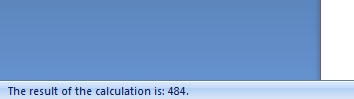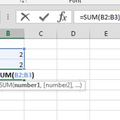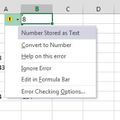Miután az elmúlt posztokban kicsit megmozgathattuk agytekervényeinket Excelben (valahogy úgy alakult, hogy ennyi idő után is még mindig csak három Office-alkalmazásról volt szó, de ne aggódjunk, sorra kerül a többi is, sőt még Sharepoint is lesz, ahogy idő és energia engedi), térjünk vissza jó kis szövegszerkesztő barátunkhoz, a WORD-höz és néhány újabb, igencsak kellemes kis funkció bemutatásával erősítsük tovább azt a hitet magunkban, hogy ebben a programban is jóval több van, mint amit első látásra feltételeznek róla sokan.
Tudjuk-e például, hogy ha valakinek csak mondjuk formázást, hasábokat, fontokat szeretnénk megmutatni egy dokumentum elkészítése előtt, akkor nem kell hosszas időráfordítással szövegeket másolgatnunk vagy magunknak pötyögni egy kis asdfjklét, hanem simán használhatjuk a WORD beépített lorem ipsum generátorát (vagy a random szöveggenerátorát)? Azok kedvéért, akik nem tudják, hogy mi ez, a lorem ipsum egy afféle töltelékszöveg, amellyel főként kiadók, grafikusok operálnak és amely egy Cicero mű szavainak összekevert, értelmetlen verziója.
Lépjünk be egy üres dokumentumba, gépeljük be a következőt:
=LOREM(1,1)
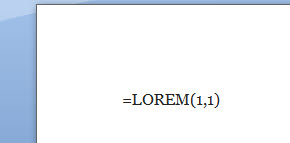 Majd nyomjuk egy ENTER-t és már előttünk is van egy teljesen értelmezhetetlen latin mondat. A LOREM funkció paraméterek nélkül is használható, de ha paraméterekkel használjuk, akkor az első szám a bekezdéseket, a második pedig a bekezdésekben szereplő mondatok számát jelenti, ergó
Majd nyomjuk egy ENTER-t és már előttünk is van egy teljesen értelmezhetetlen latin mondat. A LOREM funkció paraméterek nélkül is használható, de ha paraméterekkel használjuk, akkor az első szám a bekezdéseket, a második pedig a bekezdésekben szereplő mondatok számát jelenti, ergó
=LOREM(100,100)
egy száz bekezdéses, 10 ezer mondatot tartalmazó dokumentumot hoz nekünk létre pillanatok alatt.
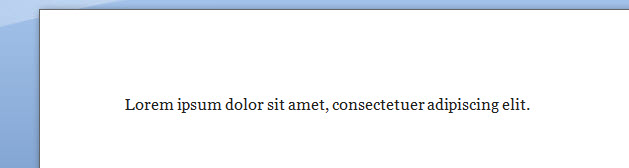 Ugyanezt tudják egyébként a =RAND(1,1) és a =RAND.OLD(1,1) funkciók is, annyi különbséggel, hogy mindkettőnél pár értelmes angol mondat ismétlődik, illetve utóbbi WORD 2003 vagy régebbi verziókkal is kompatibilis és használható. Hozzám valahogy a lorem ipsum áll közelebb, de az biztos, hogy a szövegszerkesztőt sokat használók számára mindegyik megoldás megjegyzendő.
Ugyanezt tudják egyébként a =RAND(1,1) és a =RAND.OLD(1,1) funkciók is, annyi különbséggel, hogy mindkettőnél pár értelmes angol mondat ismétlődik, illetve utóbbi WORD 2003 vagy régebbi verziókkal is kompatibilis és használható. Hozzám valahogy a lorem ipsum áll közelebb, de az biztos, hogy a szövegszerkesztőt sokat használók számára mindegyik megoldás megjegyzendő.
Sok esetben, főként hosszú szövegek esetén lehet hasznos a Spike, amelynek segítségével szövegrészeket tudunk a Quick Partsba menteni (megkövetek mindenkit, de hosszú évek angol Office-használata nem múlik el nyomtalanul), hogy aztán később egyben beillesszük őket valahová. A következő példán be is mutatom, hogy tudjuk ezt megtenni.
 Szóval van egy szövegünk, amelyből egy-két szövegrészt szeretnénk kiszedni (mondjuk egy leíráshoz ollózgatunk innen-onnan), akkor jelöljük ki az első fontos szövegrészünket, majd nyomjunk CTRL+F3-at. Ez kivágja a kijelölt szövegrészt, úgyhogy mehetünk is tovább, CTRL+F3-al szépen gyűjtögessük össze a nekünk fontos tartalmakat. Aztán ha megvagyunk, CTRL+SHIFT+F3 lenyomásával bárhova be is illeszthetjük az egészet egyben. Persze beillesztés előtt meg is nézhetjük az összemásolgatott szövegünket, ha a Ribbonunk Insert füle alatt található Quick Parts menüre kattintunk (TEXT szekció) és ott a Building Blocks Organizerbe lépünk. Itt Spike név alatt meg is találjuk, amit összemásolgattunk.
Szóval van egy szövegünk, amelyből egy-két szövegrészt szeretnénk kiszedni (mondjuk egy leíráshoz ollózgatunk innen-onnan), akkor jelöljük ki az első fontos szövegrészünket, majd nyomjunk CTRL+F3-at. Ez kivágja a kijelölt szövegrészt, úgyhogy mehetünk is tovább, CTRL+F3-al szépen gyűjtögessük össze a nekünk fontos tartalmakat. Aztán ha megvagyunk, CTRL+SHIFT+F3 lenyomásával bárhova be is illeszthetjük az egészet egyben. Persze beillesztés előtt meg is nézhetjük az összemásolgatott szövegünket, ha a Ribbonunk Insert füle alatt található Quick Parts menüre kattintunk (TEXT szekció) és ott a Building Blocks Organizerbe lépünk. Itt Spike név alatt meg is találjuk, amit összemásolgattunk.
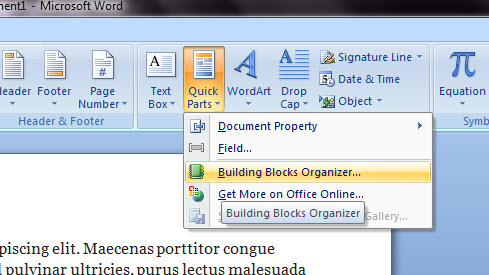 Ezzel a funkcióval sokan azért nem is akarnak barátkozni, mert alapesetben csak kivág és beilleszt, tehát pont a másolást nem tudja teljesíteni, amire igazán szükségünk lenne - nos, ez nem így van, egyszerűen a CTRL+F3 kombináció után CTRL+Z-vel vissza kell vonnunk az előző műveletet. Így a kivágott szövegünk visszakerül, ám a Spike blokkunkból már nem törlődik, szóval elérhető a másolás lehetősége is.
Ezzel a funkcióval sokan azért nem is akarnak barátkozni, mert alapesetben csak kivág és beilleszt, tehát pont a másolást nem tudja teljesíteni, amire igazán szükségünk lenne - nos, ez nem így van, egyszerűen a CTRL+F3 kombináció után CTRL+Z-vel vissza kell vonnunk az előző műveletet. Így a kivágott szövegünk visszakerül, ám a Spike blokkunkból már nem törlődik, szóval elérhető a másolás lehetősége is.
Egy időben igen nagy segítség volt számomra, az a lehetőség, amely ha csak minimális mértékben is, de számolni segített WORD-ben: szóközökkel elválasztott számokat szövegszerkesztőnk össze tud adni, de szorozni, osztani és kivonni is képes, ráadásul nem kell a számoknak egymás mellett állni, simán egy szövegben is lehetnek, a szóköz az egyetlen feltétel. Annyit kell csak hozzá tennünk, hogy a Quick Access Toolbarban hozzáadjuk a Calculate parancsot a gyorsan elérhető eszközeink listájához, majd amikor számításra van szükségünk, egyszerűen csak kijelöljük a számolandó értékeket és Calculate.
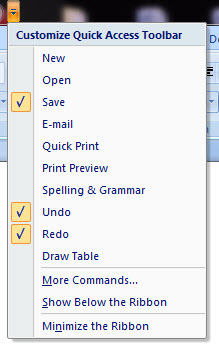
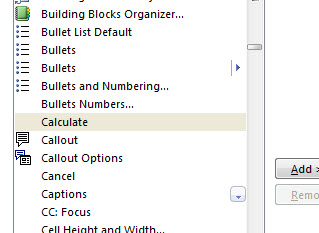 Nem egy Excel, de arra a célra tökéletes, amire WORD használata közben szükségünk lehet.
Nem egy Excel, de arra a célra tökéletes, amire WORD használata közben szükségünk lehet.